विंडोज इंक एक रोमांचक नई सुविधा हैवर्षगांठ अद्यतन में विंडोज 10। यह फीचर तीन विशेष ऐप के साथ आता है जो एक डिजिटल पेन के साथ काम करते हैं और यह टचस्क्रीन लैपटॉप या टैबलेट के लिए है। बिल्ट-इन ऐप्स में पोस्ट-इट नोट्स, एक स्केच पैड और एक स्क्रीन कैप्चर और एनोटेशन टूल है। आप Windows इंक के साथ काम करने के लिए निर्मित अधिक एप्लिकेशन खोजने के लिए सुविधा का उपयोग कर सकते हैं। यदि आपके पास टच स्क्रीन लैपटॉप या सरफेस टैबलेट नहीं है, तो भी आप अपने लैपटॉप से नियमित पेन और टैबलेट के साथ विंडोज इंक का उपयोग कर सकते हैं। इसे सेट करने का तरीका यहां बताया गया है। इस पोस्ट के लिए हमने एक काफी पुराने Wacom बैम्बू पेन और टैबलेट का इस्तेमाल किया और विंडोज 10 प्रीव्यू बिल्ड 14342 पर इसका परीक्षण किया।
चरण 1: अपने टैबलेट को अपने लैपटॉप / पीसी से कनेक्ट करें और खोलेंसेटिंग्स ऐप। सेटिंग्स के डिवाइस समूह पर जाएं और कनेक्टेड डिवाइस टैब चुनें। आपका उपकरण devices अन्य उपकरणों ’के तहत यहां प्रदर्शित होना चाहिए। इसे कनेक्ट करने की अनुमति दें।

जब यह सफलतापूर्वक जुड़ा हुआ है, तो विंडोज 10 अपने मॉडल नंबर के बजाय अपने नाम से इसकी पहचान करेगा। डिवाइस अब कनेक्टेड है।
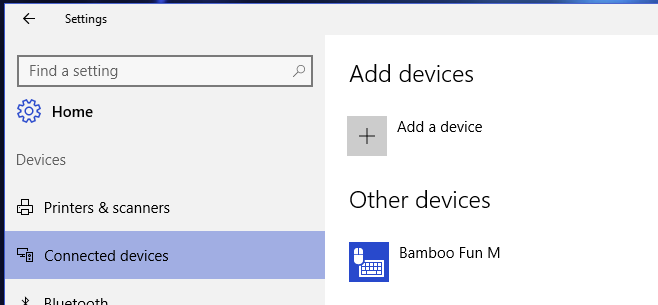
चरण 2: अपने पेन और टैबलेट के लिए ड्राइवर स्थापित करें। डिवाइस को कनेक्ट करना जरूरी नहीं कि वह तुरंत काम कर ले या हो सकता है कि वह ठीक से काम न करे। डिवाइस के ड्राइवर स्थापित करें। आप इन्हें अपने डिवाइस के साथ आए इंस्टॉलेशन डिस्क से प्राप्त कर सकते हैं या आप उन्हें निर्माता की वेबसाइट से डाउनलोड कर सकते हैं।
चरण 3: डिवाइस के साथ जुड़ा और ड्राइवर विधिवतइंस्टॉल किया गया, टास्कबार पर राइट-क्लिक करें और संदर्भ मेनू से 'विंडोज इंक वर्कस्पेस बटन दिखाएं' विकल्प चुनें। बटन सिस्टम ट्रे में दिखाई देगा। विंडोज इंक वर्कस्पेस पैनल को खोलने के लिए इसे क्लिक करें।
चरण 4: वह ऐप चुनें जिसे आप उपयोग करना चाहते हैं; स्टिकी नोट्स का उपयोग पेन और टैबलेट के बिना किया जा सकता है। स्केच पैड और स्क्रीन स्केच ऐप एक पेन और टैबलेट के साथ सबसे अच्छा उपयोग किया जाता है।
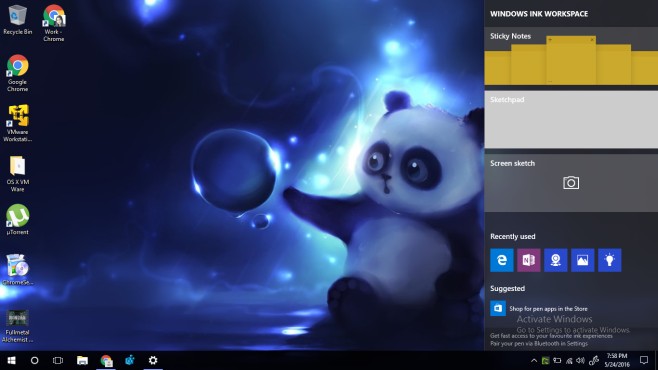
यह काम किस प्रकार करता है
स्केचपैड ऐप बहुत कमाल का है। पेंसिल टूल दबाव संवेदनशील है और असाधारण रूप से अच्छी तरह से काम करता है। आपके पास तीन ड्राइंग टूल हैं; एक बॉल पॉइंट पेन, एक पेंसिल और एक हाइलाइटर। प्रत्येक उपकरण का वजन बदला जा सकता है और स्याही का रंग अनुकूलित किया जा सकता है।
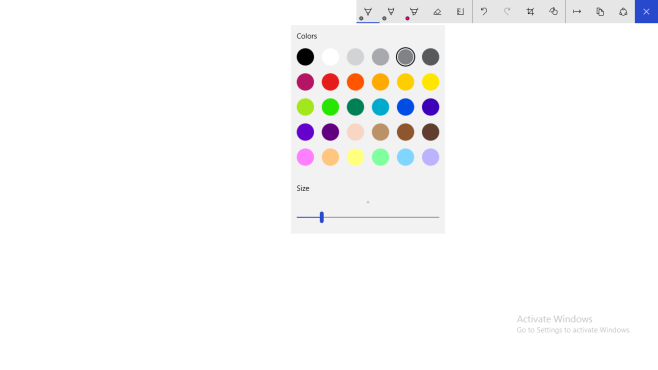
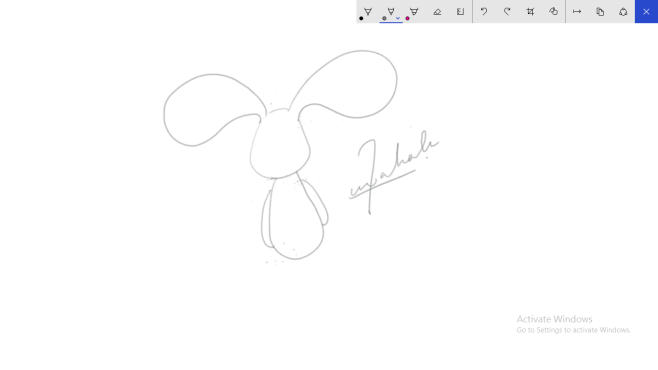
स्क्रीन स्केच टूल आपकी स्क्रीन पर वर्तमान में मौजूद कैप्चर करता है और आपको स्केच पैड ऐप में उन्हीं टूल्स का उपयोग करने की अनुमति देता है।
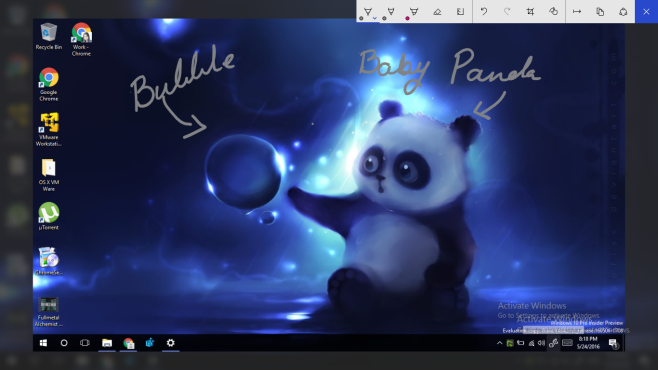
ड्राइंग सुपर चिकनी है। मैंने फीचर का परीक्षण करने के लिए उपयोग किए जाने वाले प्राचीन पेन और टैबलेट के साथ कुछ ऐप का उपयोग किया है और विंडोज इंक कितनी अच्छी तरह काम करती है, इसके करीब कुछ भी नहीं आता है। रंग ने मुझे प्रभावित किया।












टिप्पणियाँ